Okno, pełny ekran i tryby bez granic, które są najlepsze?

- 1147
- 89
- Seweryn Augustyniak
Jeśli uruchamiasz gry lub aplikacje z domyślnymi ustawieniami, możesz nie być świadomy wielu trybów wyświetlania. Na przykład większość gier komputerowych jest ustawiona na tryb pełnego ekranu, ale możesz zmienić go w tryb okienny lub bez granic. Możesz również wyświetlić przeglądarkę internetową w trybie pełnego ekranu i poprawić swoje umiejętności wielozadaniowe w odpowiednim trybie.
W tym artykule dowiesz się o różnicach między trybami okienkowanymi, pełnym i bez granic. Zobaczmy więc, kim one są i kiedy powinieneś ich użyć.
Spis treściJaki jest tryb okienny?
Tryb okienny jest dokładnie tak, jak brzmi. Aplikacja lub gra działa w oknie, które nie obejmuje całego ekranu. Możesz wyraźnie zobaczyć dobrze zdefiniowaną granicę, która oddziela okno od reszty środowiska.

Zasadniczo dostajesz iluzję trybu pełnego ekranu i nadal możesz szybko przejść na inne programy. Jest to najlepsza alternatywa dla trybu pełnego ekranu, szczególnie jeśli używasz więcej niż jednego monitora. Tryb bez granic pozwala płynnie przesuwać myszę z jednego monitora do drugiego, nawet podczas gry w gry komputerowe.
Kiedy korzystać z trybu pełnego ekranu
Uruchom swoje aplikacje i gry w trybie pełnego ekranu, gdy chcesz skupić całą uwagę i zasoby komputerowe na tym programie. Windows, Mac i inne systemy operacyjne będą priorytetowo traktować wszystko, co działa w trybie pełnego ekranu. Więc jeśli komputer lub urządzenie mobilne potrzebuje odrobiny dodatkowego soku, aby uruchomić grę, trzymaj się widoku pełnego ekranu.
Główną minusem trybu pełnego ekranu jest to, że nie jest to świetne do wielozadaniowości. Blokuje Cię w dowolnej grze lub programu. Musisz użyć skrótu klawiatury Alt + Tab i poczekać, aż komputer zminimalizuje aplikację. Może to być ból, jeśli prowadzisz wymagającą grę, a jeszcze gorzej, jeśli prowadzisz konfigurację podwójnego monitora.

Gdy aplikacja lub gra jest w widoku pełnego ekranu, kursor myszy utknął na głównym wyświetlaczu. Nie możesz po prostu przenieść go z jednego monitora do drugiego, więc nie będziesz mógł obejrzeć filmu na YouTube, czekając na przejście przez ekran ładowania, chyba że wychodzisz z gry. Tutaj pojawia się tryb bez granic.
Kiedy używać trybu bez granicy
Jak wspomniano wcześniej, tryb graniczny wygląda jak tryb pełnego ekranu. Nie możesz odróżnić wizualnie. Jednak trzymaj się trybu bez granic w trybie pełnym ekranu, jeśli używasz wielu monitorów. Możesz uzyskać dostęp do swoich wyświetlaczy i uruchomić różne aplikacje, gdy gra lub praca pozostaje na głównym wyświetlaczu. Ale istnieje wada tryb bez granic, w zależności od urządzenia.
Na przykład większość systemów operacyjnych, takich jak Windows, będzie kontynuować dedykowanie zasobów na wszystkie procesy w tle. Oznacza to, że możesz uzyskać mniej wydajności i doświadczyć opóźnienia w wejściu, jeśli prowadzisz grę lub wymagającą aplikację. Jeśli chcesz wycisnąć dodatkowe FPS do gry, wypróbuj tryb pełnego ekranu, aby sprawdzić, czy to robi różnicę. Szybkość klatek może poprawić w zależności od sposobu zoptymalizowania gry.
Kiedy korzystać z trybu okiennego
Tryb okienny jest zwykle używany podczas pracy z aplikacjami lub przełączaniem między folderami i stronami przeglądarki. Jest wydajny i pozwala zmienić rozmiar wszystkich okien i dopasować je do ekranu. Jest świetny do wielozadaniowości, szczególnie w systemie Windows 10 i 11 z układami SNAP.
Możesz uniknąć trybu okiennego podczas uruchamiania gier z powodu spadków szybkości klatek, a nawet opóźnienia wejściowego, ale to nie znaczy, że jest to bezużyteczne w przypadku gier. Jeśli jesteś fanem gier retro, czasami musisz użyć trybu okiennego. Stare gry na PC nie działają dobrze w trybie pełnego ekranu na monitorach o wysokiej rozdzielczości, ale mogą działać w trybie okienkowym.
Jak przełączać się między trybami wyświetlania
Nie możesz użyć jednego trybu wyświetlania dla wszystkiego, ponieważ nie jest to praktyczne. Każdy tryb ma swoje mocne i słabe strony. Na szczęście zmiana trybu wyświetlania jest prosta.
Jeśli chodzi o większość gier, możesz zmienić tryb wyświetlania z menu ustawień. Po prostu poszukaj „trybu wyświetlania” w sekcji grafiki lub gry i zmień parametr z menu rozwijanego.
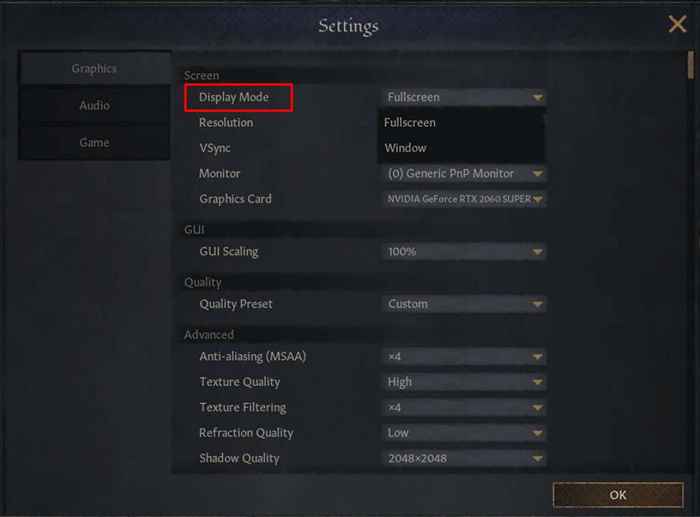
Możesz nawet zmienić tryb wyświetlania niektórych gier przed uruchomieniem rzeczywistej gry. Zazwyczaj ma to miejsce w przypadku MMORPGS, ponieważ mają one programy uruchamiające, który zapewnia dostęp do większości ustawień gier.
Czasami możesz szybko zmienić się w trybie pełnometrażowym i okienkowanym bez przeglądania różnych menu. Na komputerze z systemem Windows możesz to łatwo zrobić za pomocą Alt + Enter Skrót klawiatury, chociaż nie działa we wszystkich grach i aplikacjach. Jeśli chodzi o przeglądarki, możesz zamiast tego nacisnąć F11.
Każdy tryb ma swoje zastosowania
Niezależnie od tego, czy jesteś hardkorowym graczem, czy wielozadaniowym, znajdziesz wszystkie tryby wyświetlania. Każdy z nich gdzieś się wyróżnia, więc ustaw ustawienia wyświetlania na podstawie swoich wymagań.
- « Jak wybrać wiele plików na komputerze Windows
- Jak obejrzeć online Indianapolis 500 2022 bez kabla »

